文章詳情頁
Win10局域網訪問提示:“登陸失敗:用戶賬戶限制的方法
瀏覽:115日期:2022-08-12 09:26:35
我們在日常工作中經常要訪問局域網中的電腦,最近有用戶反映Win10訪問局域網電腦提示“登陸失敗:用戶賬戶阻止了此用戶進行登錄。例如:不允許空密碼、登陸次數的限制或強制實施的策略限制,這個問題該怎么解決呢?下面小編為大家帶來詳細的解決方法,快來看看吧!
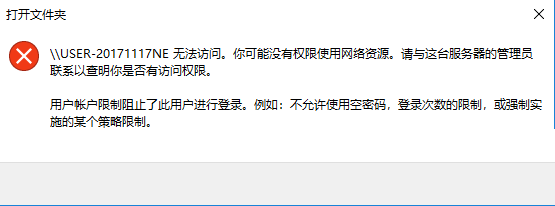
Win10局域網訪問提示:“登陸失敗:用戶賬戶限制的方法
1、直接按在win +R鍵調出運行,在運行框輸入gpedit.msc,回車。
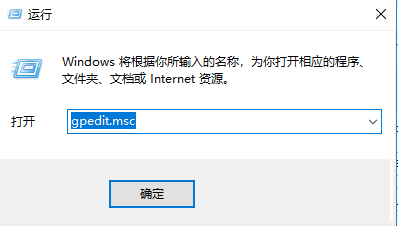
2、選擇“windows設置”→“安全設置”→“本地策略”→“安全選項”。
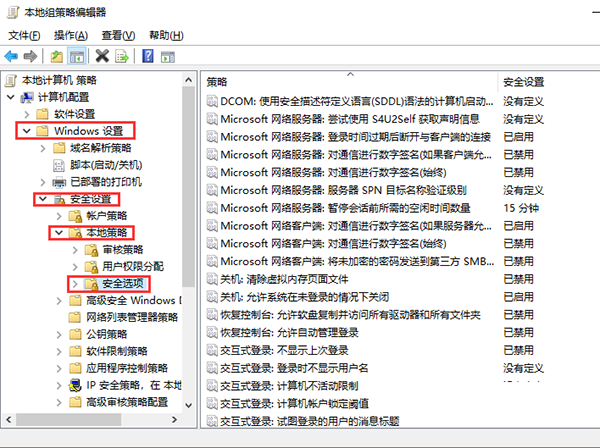
3、然后在右邊將鼠標下拉到最下方選擇“賬戶:使用空密碼的本地賬戶只允許控制臺訪問”。
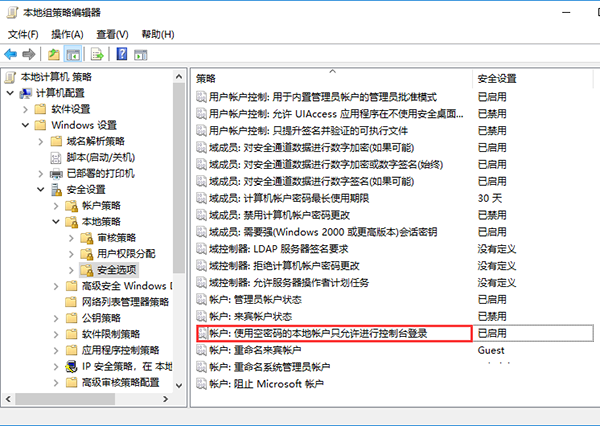
4、雙擊打開對話框后,將里面選中”已禁用“,點擊確定即可。
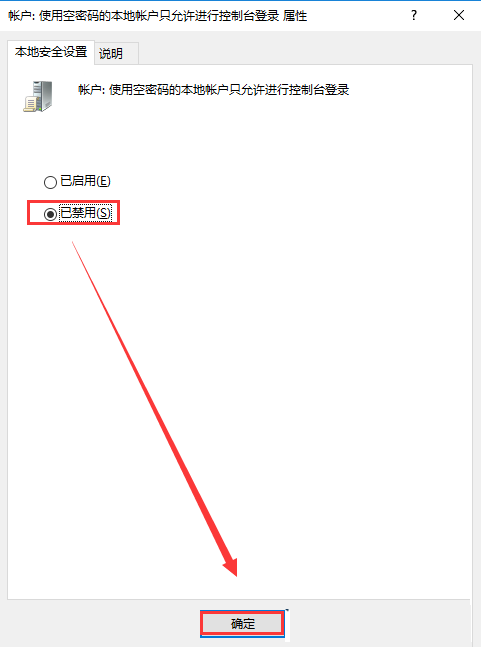
相關文章:
1. Win10系統還原遇到錯誤“0x1000203”怎么辦?2. Win11更新22000.100后Windows Hello不可用怎么辦?3. Windows11怎么關機重啟?Windows11的關機鍵在哪?4. Win10怎么啟用隱藏受保護的操作系統文件?5. Win11怎么設置任務欄小圖標?Win11設置任務欄小圖標的方法6. Win11系統怎樣設置更改密碼?Win11系統設置更改密碼的方法7. Win7如何設置三重密碼?Win7設置三重密碼的方法8. 0xc000000f怎么修復引導Win10?0xc000000f修復引導Win10圖文教程9. Win10任務欄看不到正在運行的圖標但能點到是怎么回事?10. Win10重置電腦失敗怎么辦?Win10重置電腦失敗的解決方法
排行榜
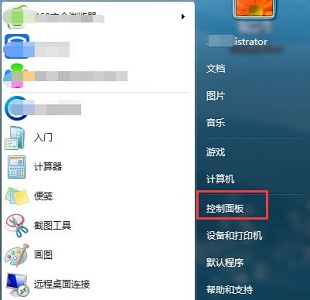
 網公網安備
網公網安備